n8n Beginner Course (3/9) - What are nodes?
Summary
TLDRDans cette vidéo, nous explorons le concept de nœuds dans Nen, qui sont les éléments de base pour construire des flux de travail. Nous abordons les trois types principaux de nœuds : les points d'entrée (déclencheurs), les fonctions (pour transformer ou filtrer les données) et les points de sortie (applications). En montrant un exemple pratique avec Google Sheets, nous expliquons comment configurer, exécuter et gérer les paramètres des nœuds, tout en mettant l'accent sur l'authentification et l'accès aux données via différents outils. Cette vidéo pose les bases pour une meilleure compréhension de l'automatisation avec Nen.
Takeaways
- 😀 Un nœud dans Nen est l'unité de base de tous les flux de travail et chaque flux est construit en connectant des nœuds successifs.
- 😀 Les nœuds sont divisés en trois catégories principales : points d'entrée (déclencheurs), fonctions (pour transformer ou filtrer les données) et points de sortie (applications).
- 😀 Lors de l'ajout d'un nœud, vous pouvez choisir un déclencheur, comme un événement d'application, pour commencer le flux de travail.
- 😀 L'ajout d'un nœud implique parfois de choisir une opération spécifique, comme ajouter ou mettre à jour une ligne dans Google Sheets.
- 😀 Les nœuds ont des paramètres spécifiques liés à leur type et à l'opération choisie, tels que la feuille à lire dans Google Sheets.
- 😀 Le processus d'authentification pour connecter des applications se fait via des identifiants enregistrés au niveau de l'instance pour la sécurité.
- 😀 La configuration d'un nœud se fait par un double-clic, permettant d'ajuster les paramètres de chaque nœud pour une exécution correcte.
- 😀 Il existe plusieurs vues dans Nen pour afficher les données d'un nœud : vue tableau, vue JSON et vue schéma.
- 😀 Les données d'entrée et de sortie des nœuds sont visibles pour une compréhension claire de ce qui est lu ou généré par chaque nœud.
- 😀 Des paramètres avancés permettent de personnaliser davantage l'exécution du nœud, comme la gestion des erreurs, les notes explicatives ou le formatage des données.
- 😀 Lors de la lecture des données à partir de Google Sheets, vous pouvez choisir facilement le document et la feuille, et les données seront automatiquement affichées dans Nen.
Q & A
Qu'est-ce qu'un 'noden' dans le contexte de Naden ?
-Un 'noden' est l'unité de base (l'atome) dans Naden. Chaque flux de travail (workflow) est constitué de la connexion consécutive de ces nodes. Ils permettent d'organiser et de structurer le traitement des données.
Quels sont les trois types principaux de nodes dans Naden ?
-Les trois types principaux de nodes dans Naden sont : les points d'entrée (triggers), les fonctions (pour transformer, filtrer ou formater des données), et les points de sortie (applications ou apps).
Pourquoi les nodes sont-ils regroupés par type dans Naden ?
-Les nodes sont regroupés par type pour faciliter l'ajout et la gestion des différents types de tâches dans un workflow. Cela permet d'accéder rapidement aux nodes nécessaires en fonction de leur fonction spécifique, comme les triggers, actions, ou nodes avancés.
Comment ajouter un node dans un workflow sur Naden ?
-Pour ajouter un node dans Naden, vous commencez par cliquer sur 'Add First Step' ou sur le bouton '+' en haut à droite. Si c'est le premier node, vous serez invité à ajouter un node de type trigger. Ensuite, vous pouvez ajouter d'autres nodes selon les besoins du workflow.
Quelle est la différence entre un trigger et une action dans Naden ?
-Un trigger est un événement qui lance l'exécution d'un workflow, tandis qu'une action est une tâche spécifique qui transforme ou manipule les données dans le workflow. Par exemple, un trigger pourrait être un événement dans une application (comme l'ajout d'une ligne dans Google Sheets), et une action pourrait être l'ajout de ces données à une autre application.
Comment gérer les paramètres d'un node dans Naden ?
-Les paramètres d'un node se gèrent en double-cliquant sur le node, ce qui ouvre ses paramètres. Ces paramètres sont spécifiques à chaque node et à l'opération choisie, comme sélectionner une feuille Google Sheets ou définir des conditions de filtrage.
Qu'est-ce que l'option 'Credentials' dans les paramètres des nodes ?
-L'option 'Credentials' permet de configurer l'authentification aux services externes (comme Google Sheets). Cela garantit que Naden peut accéder en toute sécurité aux données des applications, et ces informations sont sauvegardées au niveau de l'instance pour garantir la sécurité des workflows partagés.
Comment fonctionne l'affichage des données d'entrée et de sortie d'un node ?
-Les données d'entrée et de sortie sont affichées sous forme de tableaux (table view), JSON (key-value pairs) ou schémas (schema view). Cela permet de visualiser facilement les données traitées par chaque node et de suivre le flux d'information dans le workflow.
Quels types de visualisation des données sont disponibles dans Naden ?
-Naden propose trois types de visualisation des données : la vue tableau (table view), où les données sont affichées sous forme de colonnes et de lignes, la vue JSON (JSON view) qui montre les données sous forme de paires clé-valeur, et la vue schéma (schema view) qui représente les clés des données avec des exemples de valeurs.
Comment les erreurs sont-elles gérées dans les nodes de Naden ?
-Les erreurs peuvent être gérées en activant l'option 'retry on fail', ce qui permet de réessayer l'exécution d'un node en cas d'échec. De plus, des paramètres d'erreur peuvent être définis pour déterminer l'action à prendre en cas d'échec.
Outlines

Cette section est réservée aux utilisateurs payants. Améliorez votre compte pour accéder à cette section.
Améliorer maintenantMindmap

Cette section est réservée aux utilisateurs payants. Améliorez votre compte pour accéder à cette section.
Améliorer maintenantKeywords

Cette section est réservée aux utilisateurs payants. Améliorez votre compte pour accéder à cette section.
Améliorer maintenantHighlights

Cette section est réservée aux utilisateurs payants. Améliorez votre compte pour accéder à cette section.
Améliorer maintenantTranscripts

Cette section est réservée aux utilisateurs payants. Améliorez votre compte pour accéder à cette section.
Améliorer maintenantVoir Plus de Vidéos Connexes
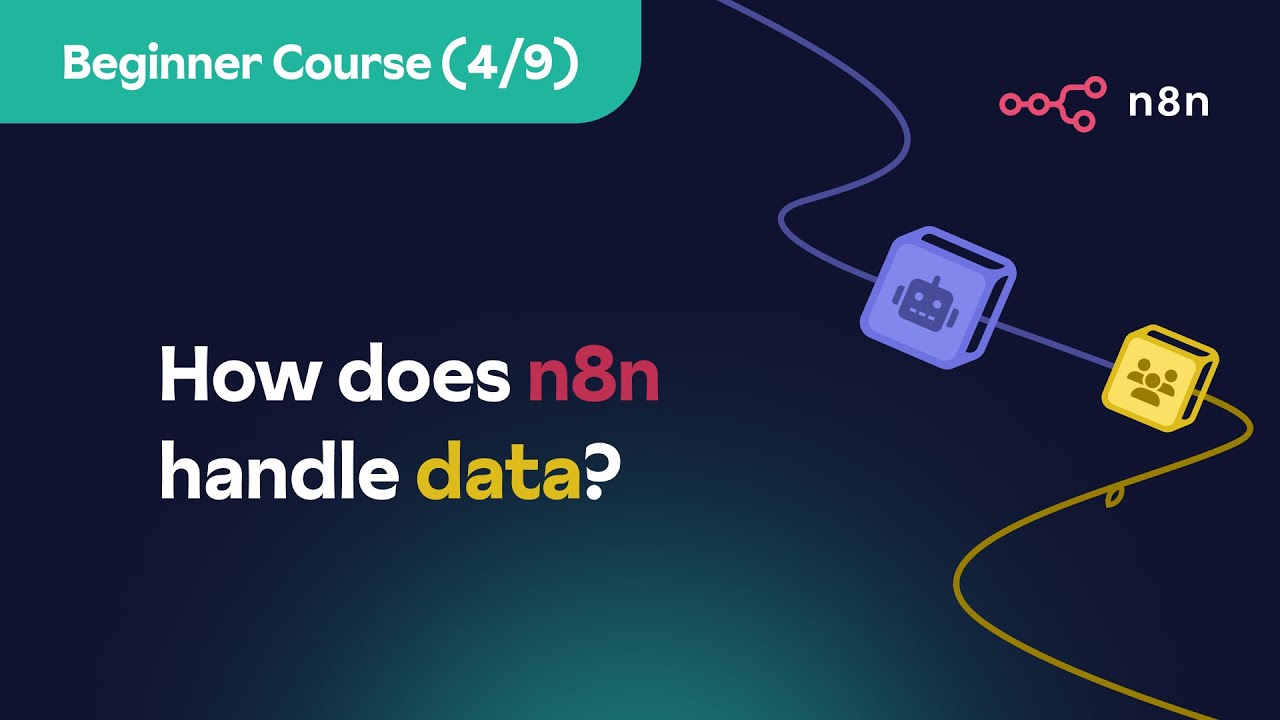
n8n Beginner Course (4/9) - How does n8n handle data?

05 01 01

n8n Tutorial #7: Create your own Custom Node

Sur la trace des castors dans mon histoire de Loire

Comprendre la CLASSIFICATION periodique de Mendeleïev | Physique-Chimie (lycée)

FA1 - Introduction to Financial Accounting

Spring Security From Beginner to Pro: A Journey Through Spring Security Architecture
5.0 / 5 (0 votes)